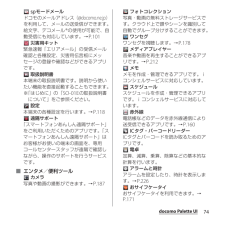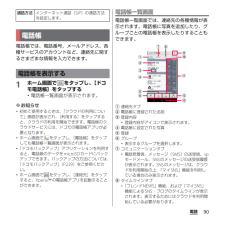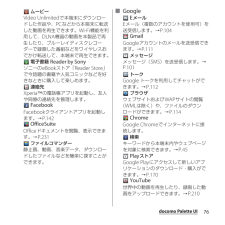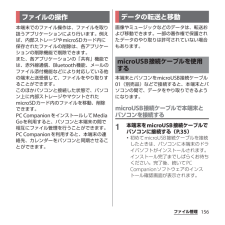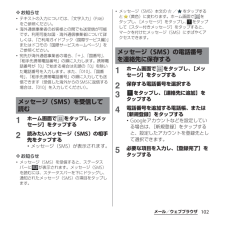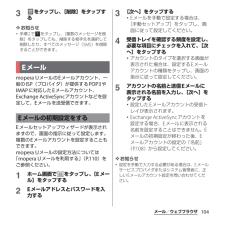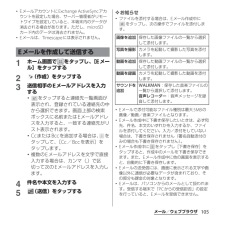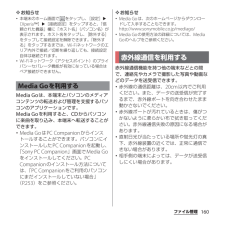Q&A
取扱説明書・マニュアル (文書検索対応分のみ)
"送受信" 一致するキーワードは見つかりませんでした。
"送受信"10 - 20 件目を表示
SO-01E/Docomo/Uguide❖お知らせ・ホーム画面でショートカット、ウィジェット、フォルダ、グループのアイコンを、本端末が振動するまでロングタッチすると、そのままドラッグして移動したり、画面下部に表示されるへドラッグして削除したり、 [削除]をタップして削除したりできます。アプリケーションのショートカットをロングタッチして、 [アンインストール]u[OK] u[OK]をタップすると、アンインストールできるアプリケーションもあります。・ホーム画面一覧の操作ガイドが表示されたら、 [OK]/[以後表示しない]をタップします。アプリケーション画面本端末の各機能をご利用になるには、ホーム画面のショートカットやウィジェットのアイコンをタップして主な機能を操作できますが、ホーム画面にない機能はアプリケーションの一覧画面でアイコンをタップして起動することが基本操作となります。■アプリケーションを起動する1 ホーム画面で (アプリケーションボタン)をタップするa アプリタブb おすすめタブc オプションメニューアイコンd グループ名e アプリケーションアイコンf グループ内アプリケーションの数g グループ内アプリ...
74docomo Palette UI spモードメールドコモのメールアドレス(@docomo.ne.jp)を利用して、メールの送受信ができます。絵文字、デコメール®の使用が可能で、自動受信にも対応しています。→P.101 災害用キット緊急速報「エリアメール」の受信メール確認と各種設定、災害用伝言板にメッセージの登録や確認などができるアプリです。 取扱説明書本端末の取扱説明書です。説明から使いたい機能を直接起動することもできます。※「はじめに」の「SO-01Eの取扱説明書について」をご参照ください。 設定本端末の各種設定を行います。→P.118 遠隔サポート「スマートフォンあんしん遠隔サポート」をご利用いただくためのアプリです。「スマートフォンあんしん遠隔サポート」はお客様がお使いの端末の画面を、専用コールセンタースタッフが遠隔で確認しながら、操作のサポートを行うサービスです。■ エンタメ/便利ツール カメラ写真や動画の撮影ができます。→P.187 フォトコレクション写真・動画の無料ストレージサービスです。クラウド上で顔やシーンを識別して自動でグループ分けすることができます。 ワンセグワンセグを視聴します。→...
90電話電話帳では、電話番号、メールアドレス、各種サービスのアカウントなど、連絡先に関するさまざまな情報を入力できます。1ホーム画面で をタップし、[ドコモ電話帳]をタップする・電話帳一覧画面が表示されます。❖お知らせ・初めて使用するときは、「クラウドの利用について」画面が表示され、[利用する]をタップすると、クラウドの利用を開始できます。電話帳のクラウドサービスには、ドコモの電話帳アプリが必要となります。・ホーム画面で をタップし、[電話帳]をタップしても電話帳一覧画面が表示されます。・「ドコモバックアップ」アプリケーションを利用すると、電話帳のデータをmicroSDカードにバックアップできます。バックアップの方法については、「ドコモバックアップ」(P.229)をご参照ください。・ホーム画面で をタップし、[連絡先]をタップすると、Xperia™の電話帳アプリを起動することができます。電話帳一覧画面電話帳一覧画面では、連絡先の各種情報が表示されます。電話帳に写真を追加したり、グループごとの電話帳を表示したりすることもできます。a連絡先タブb電話帳に登録された名前c登録内容・登録内容がアイコンで表示されます。...
76docomo Palette UI ムービーVideo Unlimitedで本端末にダウンロードした作品や、PCなどから本端末に転送した動画を再生できます。Wi-Fi機能を利用して、DLNA機器の動画を本製品で再生したり、ブルーレイディスクレコーダーで録画した番組などをワイヤレスおでかけ転送して、本端末で再生できます。 電子書籍 Reader by SonyソニーのeBookストア「Reader Store」で今話題の書籍や人気コミックなどを好きなときに購入して楽しめます。 連絡先Xperia™の電話帳アプリを起動し、友人や同僚の連絡先を管理します。 FacebookFacebookクライアントアプリを起動します。→P.142 OfficeSuiteOfficeドキュメントを閲覧、表示できます。→P.231 ファイルコマンダー静止画、動画、音楽データ、ダウンロードしたファイルなどを簡単に探すことができます。■ Google EメールEメール(複数のアカウントを使用可)を送受信します。→P.104 GmailGoogleアカウントのメールを送受信できます。→P.111 メッセージメッセージ(SMS)を送受信...
161ファイル管理❖お知らせ・赤外線通信中に指などで赤外線ポートを覆わないようにしてください。・本端末の赤外線通信は、IrMCバージョン1.1に準拠しています。ただし、相手側の機器がIrMCバージョン1.1に準拠していても、機能によって正しく送受信できないデータがあります。・送受信時に認証パスワードとドコモアプリパスワードの入力が必要になる場合があります。認証パスワードは、送受信を行う前にあらかじめ通信相手と取り決めた4桁の数字です。送る側と受ける側で同じ番号を入力します。ドコモアプリパスワードについては、「ドコモアプリパスワード」(P.140)をご参照ください。・赤外線通信中に着信した場合は、赤外線通信を終了して着信画面を表示します。・赤外線通信中にアラーム設定時刻になった場合は、赤外線通信を終了してアラームが鳴ります。・赤外線通信中は、ステータスバーに が表示されます。・送受信できるデータは、電話帳、マイプロフィール、名刺、spモードメール、スケジュール&メモ、静止画(.jpeg、.png、.gif、.bmp)、動画(.mp4、.3gp)、トルカです。データ容量や相手の機器によって通信に時間がかかる場合が...
156ファイル管理ファイル管理本端末でのファイル操作は、ファイルを取り扱うアプリケーションにより行います。例えば、内部ストレージやmicroSDカード内に保存されたファイルの削除は、各アプリケーションの削除機能で削除できます。また、各アプリケーションの「共有」機能では、赤外線通信、Bluetooth機能、メールのファイル添付機能などにより対応している他の端末と送受信して、ファイルをやり取りすることができます。このほかパソコンと接続した状態で、パソコン上に内部ストレージやマウントされたmicroSDカード内のファイルを移動、削除できます。PC CompanionをインストールしてMedia Goを利用すると、パソコンと本端末の間で相互にファイル管理を行うことができます。PC Companionを利用すると、本端末の連絡先、カレンダーをパソコンと同期させることができます。画像やミュージックなどのデータは、転送および移動できます。一部の著作権で保護されたデータのやり取りは許可されていない場合もあります。本端末とパソコンをmicroUSB接続ケーブル 01(別売品)などで接続すると、本端末とパソコンの間で、データをや...
102メール/ウェブブラウザ❖お知らせ・テキストの入力については、「文字入力」(P.46)をご参照ください。・海外通信事業者のお客様との間でも送受信が可能です。利用可能な国・海外通信事業者について詳しくは、『ご利用ガイドブック(国際サービス編)』またはドコモの「国際サービスホームページ」をご参照ください。・宛先が海外通信事業者の場合、「+」、「国番号」、「相手先携帯電話番号」の順に入力します。携帯電話番号が「0」で始まる場合は先頭の「0」を除いた電話番号を入力します。また、「010」、「国番号」、「相手先携帯電話番号」の順に入力しても送信できます(受信した海外からのSMSに返信する場合は、「010」を入力してください)。1ホーム画面で をタップし、[メッセージ]をタップする2読みたいメッセージ(SMS)の相手先をタップする・メッセージ(SMS)が表示されます。❖お知らせ・メッセージ(SMS)を受信すると、ステータスバーに が表示されます。メッセージ(SMS)を読むには、ステータスバーを下にドラッグし、通知されたメッセージ(SMS)の項目をタップします。・メッセージ(SMS)本文の / をタップすると (黄色)...
104メール/ウェブブラウザ3をタップし、[削除]をタップする❖お知らせ・手順2で をタップし、[複数のメッセージを削除]をタップしても、削除する相手先を選択して削除したり、すべてのメッセージ(SMS)を削除することができます。mopera UメールのEメールアカウント、一般のISP(プロバイダ)が提供するPOP3やIMAPに対応したEメールアカウント、Exchange ActiveSyncアカウントなどを設定して、Eメールを送受信できます。Eメールセットアップウィザードが表示されますので、画面の指示に従って設定します。複数のEメールアカウントを設定することもできます。mopera Uメールの設定方法については「mopera Uメールを利用する」(P.110)をご参照ください。1ホーム画面で をタップし、[Eメール]をタップする2Eメールアドレスとパスワードを入力する3[次へ]をタップする・Eメールを手動で設定する場合は、[手動セットアップ]をタップし、画面に従って設定してください。4受信トレイを確認する頻度を設定し、必要な項目にチェックを入れて、[次へ]をタップする・アカウントのタイプを選択する画面が表示さ...
105メール/ウェブブラウザ・EメールアカウントにExchange ActiveSyncアカウントを設定した場合、サーバー管理者がリモートワイプを設定していると、本端末内のデータが消去される場合があります。ただし、microSDカード内のデータは消去されません。・Eメールは、Timescapeには表示されません。1ホーム画面で をタップし、[Eメール]をタップする2(作成)をタップする3送信相手のEメールアドレスを入力する・をタップすると連絡先一覧画面が表示され、登録されている連絡先の中から選択できます。画面上部の検索ボックスに名前またはEメールアドレスを入力すると、一致する連絡先がリスト表示されます。・CcまたはBccを追加する場合は、 をタップして、[Cc/Bccを表示]をタップします。・複数のEメールアドレスを文字で直接入力する場合は、カンマ(,)で区切って次のEメールアドレスを入力します。4件名や本文を入力する5(送信)をタップする❖お知らせ・ファイルを添付する場合は、Eメール作成中にをタップし、次の操作でファイルを添付します。・Eメールで添付可能なファイル種別は最大5MBの画像/動画/音楽ファイルと...
160ファイル管理❖お知らせ・本端末のホーム画面で をタップし、[設定]u[Xperia™]u[接続設定]をタップすると、「信頼された機器」欄に「ホスト名」(パソコン名)が表示されます。ホスト名をタップし、[除外する]をタップして接続設定を解除できます。「除外する」をタップするまでは、Wi-Fiネットワークのエリア内外で接続/切断を繰り返しても、接続設定自体は継続されます。・Wi-Fiネットワーク(アクセスポイント)のプライバシーセパレータ機能が有効になっている場合はペア接続ができません。Media Goは、本端末とパソコンのメディアコンテンツの転送および管理を支援するパソコンのアプリケーションです。Media Goを利用すると、CDからパソコンに楽曲を取り込み、本端末へ転送することができます。・Media GoはPC Companionからインストールすることができます。パソコンにインストールしたPC Companionを起動し、「Sony PC Companion」画面でMedia Goをインストールしてください。PC Companionのインストール方法については、「PC Companionをご利用のパ...